Cloud-Speicher-Dienste gibt es bereits seit einigen Jahren. Zu den bekanntesten gehören Dropbox, Google Drive und Microsofts OneDrive, das zunächst unter dem Namen SkyDrive firmierte. Zusammen mit den beiden Betriebssystemen iOS 8 und OS X 10.10 Yosemite hat auch Apple seinen eigenen Cloud-Speicher-Dienst gestartet: iCloud Drive.
Weitere geniale Tipps und Tricks zu iOS 8 finden Sie in unserer cleveren Pocket Academy-App.
Anwender können einen Cloud-Speicher-Dienst vielseitig verwenden. Sie können beliebige Dateien in einen Cloud-Speicher-Dienst verschieben und somit ein eigenes Online-Backup erstellen. Auf die gleiche Weise können Nutzer auch Dateien zwischen ihren Geräten synchronisieren. Die meisten Cloud-Speicher-Dienste sind Plattform-übergreifend und besitzen außerdem ein Browser-Portal. Die Daten sind deshalb von beinahe jedem Gerät aus zugänglich. Außerdem ist es bei den meisten Cloud-Speicher-Diensten möglich, eine Datei mit Freunden zu teilen. Nutzer laden ihre Datei einfach in einen Cloud-Speicher-Dienst, erstellen einen Link und verschicken diesen. Jeder der diesen Link erhält kann auch die Datei zugreifen. Der Empfänger benötigt kein eigenes Konto beim entsprechenden Cloud-Speicher-Dienst. Auch Apps können auf Cloud-Speicher-Dienste zugreifen und dort Dateien ablegen.
Um iCloud Drive auf Ihrem iPhone oder iPad nutzen zu können, müssen Sie den Cloud-Speicher-Dienst aktivieren. Gehen Sie hierfür in die „Einstellungen“ von iOS. Dort finden Sie den Menüpunkt „iCloud“. In „iCloud“ verbergen sich die Einstellungen für „iCloud Drive“. Sobald Sie iCloud Drive über den Schieberegler aktiviert haben, sehen Sie dort auch, welche Apps auf iCloud Drive zugreifen dürfen. Sie können in diesem Menü auch festlegen, ob iCloud Drive nur im WLAN Dateien synchronisieren darf oder auch über das Mobilfunknetz.
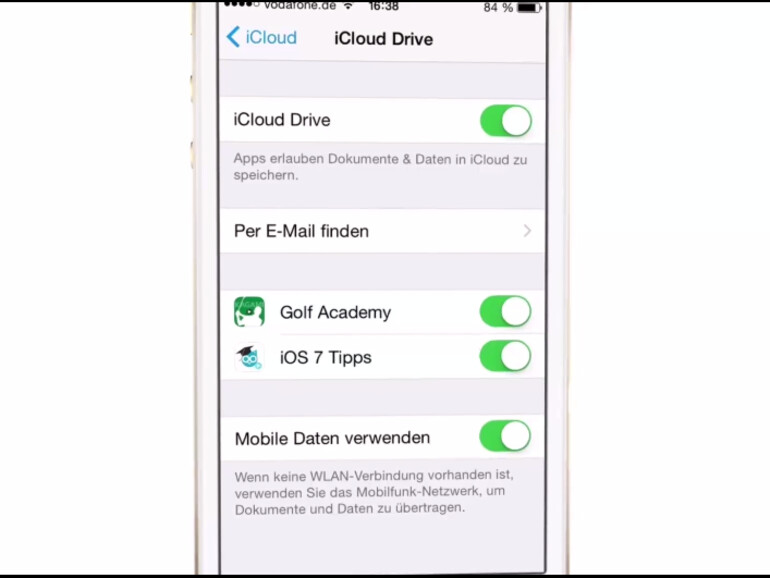


Diskutiere mit!
Hier kannst du den Artikel "iOS 8 Video-Tipp: iCloud Drive aktivieren – so geht's" kommentieren. Melde dich einfach mit deinem maclife.de-Account an oder fülle die unten stehenden Felder aus.
Die Kommentare für diesen Artikel sind geschlossen.